搬瓦工建站教程系列继续分享,今天介绍一下怎么在搬瓦工 VPS 上安装 WDCP 面板进行建站环境的搭建以及网站管理等操作。什么是 WDCP?“wdCP 是 WDlinux Control Panel 的简称,是一套通过 WEB 控制和管理服务器的 Linux 服务器管理系统以及虚拟主机管理系统,旨在易于使用 Linux 系统做为我们的网站服务器系统,以及平时对 Linux 服务器的常用管理操作,均可在 wdCP 的后台里操作完成。”(WDCP)简而言之,WDCP 就是一个建站环境管理面板,功能和宝塔面板差不多(搬瓦工 VPS 安装 BT 宝塔 Web 面板教程)。但是多一个面板,多一个选择,今天就分享一下怎么安装 WDCP 面板。
更新:本教程只安装 WDCP 面板,不包括 PHP 和 MySQL 环境,如需完整安装,请参考《搬瓦工建站教程:一键安装 WDCP 面板并安装 PHP、MySQL 建站环境》。
一、搬瓦工重装系统初始化环境
首先重装搬瓦工 VPS 的系统,首先登录 KiwiVM 面板(搬瓦工 VPS 登录 KiwiVM 后台控制面板的教程),登录之后,如下图所示,点击 “Install new OS”,然后选择 centos-7-x86_64-bbr 这个系统(其他的 CentOS 系统也可以,Ubuntu / Debian 系统不行),勾选 I agree,然后点击 Reload。详细的重装系统教程参考《搬瓦工VPS KiwiVM系列教程 – 如何登录KiwiVM并重装系统》。
注意:重装系统会丢失原有的所有数据,请确认所有数据已备份,或者无重要数据。

重装完之后,耐心等待重装完成的邮件。重装完成之后就可以进入下一步了。
二、搬瓦工一键安装 WDCP 面板
官方的 WDCP 安装教程页面:https://www.wdlinux.cn/wdcp/install.html
官方教程页面分享了多种安装方法,我们下面以最简单、快捷的方法为例进行安装,如果想体验通过源码编译的方法进行安装,请自行前往上面的官方页面查看。
我们通过 SSH 登录刚刚重装完系统的 VPS(SSH 登录教程参考:搬瓦工VPS/Bandwagonhost 基础教程 – 新手拿到VPS后如何登录SSH),然后输入下面命令:
yum -y update yum -y install wget wget http://down.wdlinux.cn/in/install_v3.sh sh install_v3.sh
前两条命令是为了装 wget,后两条命令是为了装 WDCP,耐心等待所有命令完成,就能成功安装上 WDCP 了。
最后一条命令结束后记得按一下回车,不然命令不执行。
最后看到这行带有 OK 字样的提示,就是安装成功了。
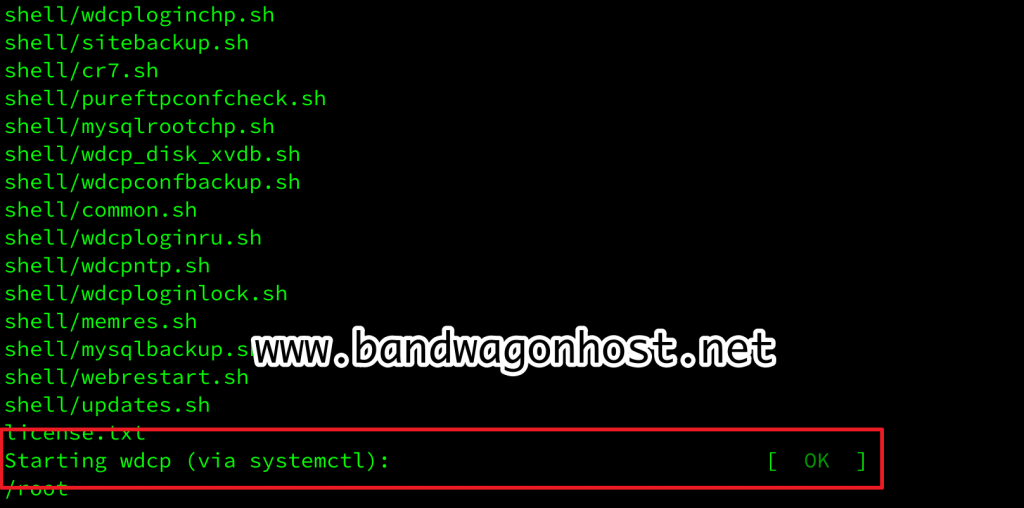
三、登录 WDCP 面板初体验
下面登录已安装的 WDCP 面板。登录地址是 IP:8080。也就是说,如果你的 IP 地址是 123.123.123.123,那么你的登录地址就是 123.123.123.123:8080。
打开登录地址之后,就能看到下面的登录界面,默认的用户名:admin,默认密码:wdlinux.cn
输入之后进行登录。

登录之后就能看到下面的界面,我们点击界面中间的 “现在去修改”(如下图所示),把默认密码改掉。

如下图所示,改完密码之后点击提交,就能把密码改掉了。

改完密码之后,我们可以先随便看看这个后台,今天的教程就先到这儿,因为到此为止,我们已经安装好了 WDCP,接下来的一些操作在之后的教程会继续分享。
四、搬瓦工建站方案整理推荐
按照适合建站的推荐顺序,下面整理一下搬瓦工的建站方案推荐。更多建站方案推荐可以参考《搬瓦工建站教程:搬瓦工建站 VPS 方案推荐》。
- 更多性价比方案可以参考本站的方案推荐:《搬瓦工高性价比 VPS 推荐:目前哪款方案最值得买?》。
- 最新的可以购买的搬瓦工便宜方案,可以随时参考《搬瓦工目前可购买便宜方案整理》,或者查看实时库存:stock.bwg.net 。
- 各个机房的演示站点:《搬瓦工演示站点汇总(SpeedTest 速度测试 + LookingGlass 路由测试)》,测试 IP:《搬瓦工所有数据中心测试 IP》。
优惠码:BWHCGLUKKB
A、香港方案
- CPU:2 核
- 内存:8192 MB
- 硬盘:160 GB SSD
- 流量:500 GB / 月
- 带宽:1 Gbps
- 机房:香港 PCCW MCX10
- 迁移:不可迁移机房
- 价格:79.99 美元/月,799.99 美元/年
- CPU:4 核
- 内存:16384 MB
- 硬盘:320 GB SSD
- 流量:1000 GB / 月
- 带宽:1 Gbps
- 机房:香港 PCCW MCX10
- 迁移:不可迁移机房
- 价格:159.99 美元/月,1599.98 美元/年
所有搬瓦工香港方案以及详情:搬瓦工香港方案整理汇总。
B、CN2 GIA-E 方案(推荐,目前性价比最高)
- CPU:2 核
- 内存:1 GB
- 硬盘:20 GB SSD
- 流量:1000 GB/月
- 带宽:2.5 Gbps
- 机房:DC6 CN2 GIA 机房
- 迁移:可迁移至其他机房,流量不变
- 价格:65.99 美元/半年,119.99 美元/年
- CPU:3 核
- 内存:2 GB
- 硬盘:40 GB SSD
- 流量:2000 GB/月
- 带宽:2.5 Gbps
- 机房:DC6 CN2 GIA 机房
- 迁移:可迁移至其他机房,流量不变
- 价格:69.99 美元/季度,229.99 美元/年
更多 CN2 GIA-E 方案,参考:《搬瓦工 DC6 CN2 GIA ECOMMERCE 方案整理》。
DC6 CN2 GIA-E 和 DC9 CN2 GIA 两个机房的区别,参考:《搬瓦工 DC6 CN2 GIA-E 和 DC9 CN2 GIA 机房区别比较以及如何选择》。
C. CN2 GIA 方案
- CPU:4 核
- 内存:4096 MB
- 硬盘:80 GB SSD
- 流量:3000 GB / 月
- 带宽:1 Gbps
- 机房:CN2 GIA 机房
- 迁移:可迁移至其他机房,流量不变
- 价格:32.99 美元/月,339.99 美元/年
- CPU:6 核
- 内存:8 GB
- 硬盘:160 GB SSD
- 流量:5000 GB / 月
- 带宽:1 Gbps
- 机房:CN2 GIA 机房
- 迁移:可迁移至其他机房,流量不变
- 价格:62.99 美元/月,645.99 美元/年
更多 CN2 GIA 方案以及详情:搬瓦工 CN2 GIA 所有方案整理。
D、CN2 方案
- CPU:1 核
- 内存:1024 MB
- 硬盘:20 GB SSD
- 流量:1000 GB / 月
- 带宽:1 Gbps
- 机房:CN2 9个机房
- 迁移:可迁移机房,流量不变
- 价格:49.99 美元/年
- CPU:1 核
- 内存:2048 MB
- 硬盘:40 GB SSD
- 流量:2000 GB
- 带宽:1 Gbps
- 机房:CN2 9个机房
- 迁移:可迁移机房,流量不变
- 价格:52.99 美元/季半年,99.99 美元/年
更多 CN2 方案以及详情:搬瓦工 CN2 所有方案整理汇总。
未经允许不得转载:Bandwagonhost中文网 » 搬瓦工建站教程:一键安装 WDCP 面板进行建站环境搭建和管理
 Bandwagonhost中文网
Bandwagonhost中文网

